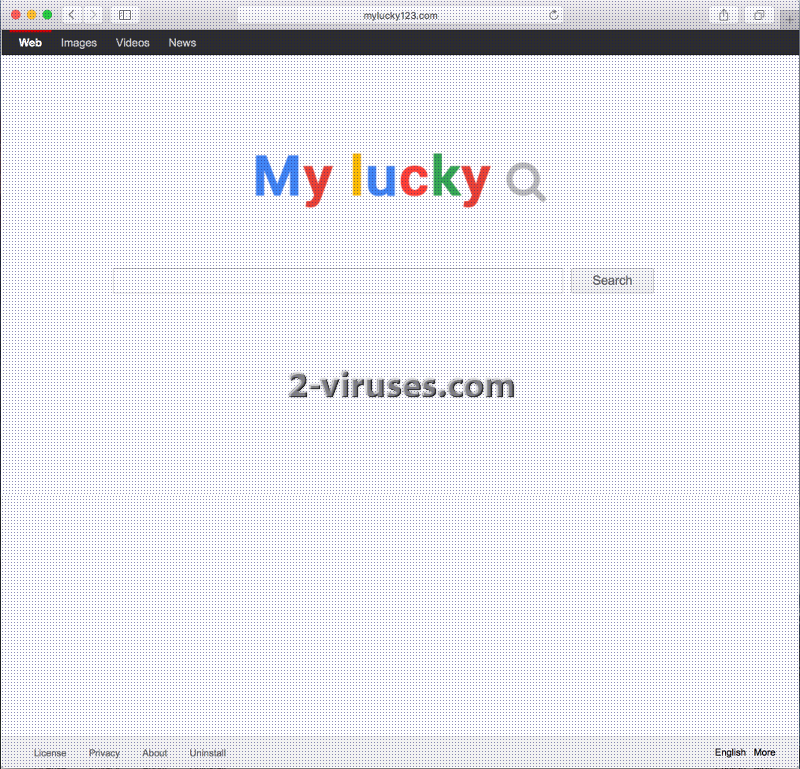Mylucky123.com är inte en alternativ sökmotor till Google. Det är en falsk sökmotor som försöker efterlikna ovannämnda legitima sökmotorn (Google) så att användaren luras att tro att den surfar säkert via Mylucky123.com. Detta stämmer inte.
Om Mylucky123.com
Mylucky123.com, som är en sökmotorskapare, tar över din webbläsares startsida, sökmotor samt ”ny flik”-sida. Den lägger sin egen webbadress som standard-startsida. Detta kommer hända med alla webbläsare som är installerade på din dator. Detta gör den genom att ersätta genvägarna med batch-filerna i %Appdata%-mappen. När dessa genvägar sedan kommunicerar med batch-filerna när webbläsaren startas, skickas du automatiskt till Mylucky123.com.
Det här inträffar varje gång du startar någon av dina webläsare, och dessa batch-filer är då givetvis skapade av Mylucky123.com-programmet.
Vilka är då de övriga konsekvenserna av tillägget Mylucky123.com när det kommer till användarupplevelsen? Bland dom vanligare är att att den skickar dig som användare till Google i en ny flik, utan att visa den korrekta webbadressen i adressfältet utan istället visar bilden av ett lås. Dock är detta tämligen meningslöst då loggan till vänster i sökfältet klart och tydligt är Google’s egen. Hursomhelst, sökresultaten som sedan visas är inte 100% som du skulle fått av Google. Domänerna som det här tillägget visar dig är i huvudsak falska annonssidor från tredje parter. Därför kan Mylucky123.com anses vara en falsk sökmotor. Dess reklamkampanj upphör dock inte vid sökträffar av sponsrade sidor i syfte att lura dig som användare, det här tillägget använder sig också av javascript som lägger in reklam från tredje parter i annars legitima hemsidor, och därmed ökar trafiken till de falska sidorna och som vidare leder till mer lurendrejeri i förlängningen. Att gå in på dessa domäner är antagligen det sämsta du kan göra för din dators säkerhet. Det finns bara en sak att göra: du behöver få bort Mylucky123.com-tillägget så fort som möjligt.
Hur infekterar Mylucky123.com sökmotorkapare din dator?
Sökmotorskaparen Mylucky123.com följer med packeterad i diverse gratisprogram som du får med när du laddar ner annan mjukvara. Det finns ingen anledning att försöka få användaren att luras till att ladda ner det då gratisprogram som mediaspelare, filkonverterare och codec-paket är och kommer alltid vara dom mest efterfrågade gratisprogrammen som laddas ned och installeras.
Det som är viktigt att veta som användare är att när du installerar ett program (via installations-filen) använd då alltid ett avancerat installationsalternativ för att välja bort ovälkomna tilläggsprogram som även är kallade PUP (potentially unwanted programs) från att installeras tillsammans med den programvara du ville ha från början. Om det skulle vara så att tilläggsprogrammet/ programmen har installerats på din dator, gör dig då av med Mylucky123.com PUP genom att använda Reimage , Spyhunter eller Hitman. Dessa är rekommenderade för att ta bort skadliga programvara/ kod från din dator. Om du föredrar att ta bort tilläggsprogrammet/ programmen manuellt, följ då instruktionerna nedan.
Notera: Spyhunter försök ger detektion av parasiten som Mylucky123 Com Virus och hjälper till dess avlägsnande gratis.
begränsad testversion finns tillgänglig,
Terms of use, Privacy Policy, Uninstall Instructions,
Notera: Combo Cleaner försök ger detektion av parasiten som Mylucky123 Com Virus och hjälper till dess avlägsnande gratis.
begränsad testversion finns tillgänglig,
Du tar bort Mylucky123.com Virus genom att använda Windows Kontrollpanel Många kapnings- och reklamprogram som Mylucky123.com Virus installerar komponenter i form av Windowsprogram och annan mjukvara. Denna del av reklamvaran kan tas bort från Kontrollpanelen. För att få tillgång till den, gör följande. Denna metod kommer inte att ta bort samtliga webbläsartillägg och verktygsfält, så fortsätt därför till den andra delen av vår borttagningsguide. Att ta bort Mylucky123.com Virus från dina webbläsare (Extra åtgärd) återställ din sökmotors inställningar Om du upplever andra problem relaterade till Mylucky123.com Virus, så återställ inställningarna av din sökmotor till ursprunget. Om du inte kan återställa din sökmotors inställningar och problemet kvarstår, genomsök din dator med ett anti-skadeprogram. (Extra åtgärd) återställ din sökmotors inställningar Om du upplever andra problem relaterade till Mylucky123.com Virus, så återställ inställningarna av din sökmotor till ursprunget. Om problemet kvarstår, genomsök din dator med ett anti-program för att identifiera skadliga innehåll. TopHur man avlägsnar Mylucky123.com Virus virus från Internet Explorer (äldre versioner): Hur man avlägsnar Mylucky123.com Virus från IE 11: (Extra åtgärd) återställ din sökmotors inställningar Om du upplever andra problem relaterade till Mylucky123.com Virus, så återställ inställningarna av din sökmotor till ursprunget. Om du inte kan återställa din sökmotors inställningar och problemet kvarstår så genomsök din dator med ett anti-skadeprogram. Ta bort skadliga tillägg (Alternativt) Återställ dina webbläsares inställningar Om du fortfarande upplever problem relaterad till Mylucky123.com Virus, återställ till ursprungsinställningar. Om du inte kan återställa dina webbläsarinställningar och problemet kvarstår, scanna ditt system med ett Antimalwareprogram.Mylucky123 Com Virus Snabb
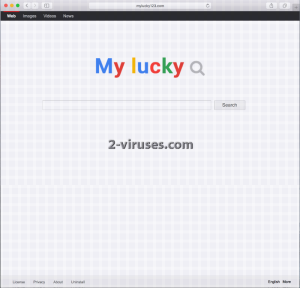
Automatisk Malware verktyg för borttagning
(Win)
(Mac)
Manuell borttagning av Mylucky123.com-viruset





TopHur man avlägsnar Mylucky123.com Virus från Google Chrome:








TopHur man avlägsnar Mylucky123.com Virus från Firefox:



(Valfritt) för äldre version:
















Hur man tar bort Mylucky123.com Virus från Microsoft Edge:Top
OBS: engelsk version av Microsoft Edge
Om denna metod inte fungerade för dig så kan du följa de avancerade stegen nedan. Se till att du backar upp din data innan du slutför dessa steg.






TopHur du tar bort Mylucky123.com Virus från Safari: